В Twitch действуют строгие правила защиты пользователей, поэтому существует высокая вероятность непреднамеренных или необоснованных запретов в системе, которые могут быть временными или постоянными.
Какие команды твича доступны модератору, редактору, стримеру и обычному пользователю?
Чтобы управлять потоковой передачей и чатом, разработчики Twitch разделили пользователей на роли. За управление каналами и чатами отвечают модераторы и редакторы, которые управляют процессом с помощью команд. Но даже пользователи имеют доступ к простым запросам информации через командную строку.
Все команды имеют общий синтаксис. Они начинаются с символа «/», за которым следует действие и дополнительные параметры. Для подтверждения необходимо отправить сообщение в чат, нажав кнопку «Enter».
Как дать и снять модерку?
Модераторы облегчают жизнь стримерам, помогая следить за соблюдением правил чата и отвечая за хостинг. Они также могут блокировать пользователей за нарушение правил (спам, флуд, мат, оскорбления).
Существует два основных способа управления списком модераторов:
- Использование команд управления чатом. Чтобы назначить роль, необходимо использовать команду /mod. Чтобы удалить привилегии пользователя, используйте /unmod.
- Чтобы удалить пользователя из роли, вы можете удалить мод пользователя. Специально для стримеров была создана особая страница ролей, которую можно использовать для легкого удаления и назначения модераторов. Полный список пользователей со статусом модератора, редактора и VIP отображается в разделе «Настройки». Новые модераторы могут быть назначены с помощью кнопки «Добавить» и удалены с помощью кнопки «x».
概要! Только стример может устанавливать и удалять существующего модератора.
Как дать випку и что она дает?
Стример может дать vip редактору, подписчику или обычному пользователю. Невозможно быть модератором и vip одновременно. Вы можете назначить VIP-статус пользователю с помощью команд и страницы ролей. В случае назначения через страницу администратора все действия аналогичны назначению статуса модератора.
Команды чата используются для администрирования:
Все VIP-пользователи отмечены специальными значками, которые нельзя изменить. Они могут общаться в любом режиме, размещать ссылки, когда эта опция отключена, писать во всех комнатах и не ограничены в количестве и частоте сообщений. Однако модераторы могут удалять сообщения VIP-участников.
重要! Несмотря на преимущества VIP-статуса, иконки канала и смайлики недоступны пользователям этой категории.
Интернет-цензоры будут блокировать такие сайты, как Twitch, потому что они не могут контролировать его содержание. В настоящее время это происходит в России после того, как Telegram отказался передать правительству данные пользователей и личные сообщения.
Команды чата Твича (Twitch) доступные каждому
- /mods — отображает список модераторов канала.
- /vips — отображает VIP-участников данного канала
- /color — изменить цвет вашего ника в чате. Доступные цвета: синий, коралловый, голубой, весенне-зеленый, желто-зеленый, зеленый, оранжевый, красный, золотисто-розовый, горячий розовый, кадетский синий, морской зеленый, шоколадный, сине-фиолетовый и огненный кирпич.
- /block — блокирует все сообщения от конкретного пользователя в чате и в личке.
- /unblock — разблокировать пользователя.
- /me — выделяет ваше сообщение цветом.
- /help — узнать больше о команде chat.
- /disconnect — отключает вас от чата. Обновите страницу, чтобы присоединиться.
- / mod — сделать пользователя модератором чата.
- /unmod — снимает с пользователя статус модератора.
- /raid — отправляет зрителя на другой канал в конце передачи.
- /unraid — отменяет текущий рейд.
- /host-Инициирует ретрансляцию другого канала.
- /unhost- Завершить трансляцию.
- /marker-Добавляет маркер реле к текущему таймеру.
- /uniquechat-Предотвращает отправку пользователями повторяющихся сообщений в чат. Функция «Только уникальные сообщения».
- /uniquechatoff — отключает функцию «уникальных сообщений».
- /vip — дает пользователю статус VIP.
- /unvip-Удаляет VIP-статус пользователя.
- /user — отображает данные профиля пользователя для этого канала.
- /timeout — блокирует пользователя на 10 минут.
- /timeout- блокирует пользователя на указанный период времени.
- /untimeout — отменяет приостановку деятельности пользователя.
- /ban-Постоянно запрещает пользователя во время разговора.
- /unban- снятие перманентного запрета.
- /slow- позволяет установить ограничение на частоту сообщений в чате (Slowmod). Не работает для платных подписчиков и пользователей с турбо-доступом.
- /slowoff — деактивирует Slowmod.
- /subscribers- Только платные подписчики и модераторы могут отправлять сообщения в чат (subscribe-mod).
- Деактивируйте /subscribersoff-subscribe-mod.
- /followers — активирует функцию «только последователи». Позволяет общаться в чате только тем пользователям, которые следят за каналом в течение определенного периода времени (например, 30 минут, 1 неделя, 5 дней 12 часов).
- /followersoff — отключает функцию «только для подписчиков».
- /emoteonly- Позволяет отправлять в чате только эмодзи. Функция ‘Emoteonly’.
- /emoteonlyoff- Выключает функцию «Smileysonly».
- /clear — очистить все разговоры зрителей.
Кнопки для модерирования чата
Когда вы нажимаете на псевдоним (имя пользователя/зрителя) из разговора, панель инструментов с кнопками позволяет вам
- Добавить в друзья.
- Напишите личное сообщение.
- Подписаться на канал.
- Сообщить или заблокировать пользователя (?). Сообщить или заблокировать (?) пользователя.
- Предоставить временный или постоянный запрет.
- Станьте координатором.
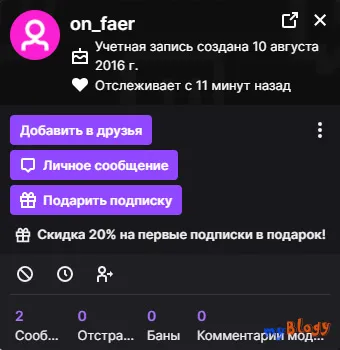
Эти кнопки доступны только владельцам и модераторам каналов. Обычные пользователи (зрители) могут получить доступ только к 1, 2 и 3.
Настройка чата Твича (Twitch)
Нажмите на панель инструментов в левом нижнем углу окна чата. Появится таблица с доступными командами и настройками чата.
Настройки чата доступны всем.
- Выбор цвета прозвища. Вы должны нажать кнопку Изменить рядом с псевдонимом.
- Показывать метку времени — время отправки сообщения отображается слева от ника.
- Легко читаемый цветовой облик — меняет стиль разговора.
- Показать правила чата — показывает правила чата, определенные стримером.
- Скрыть разговор — полностью скрывает разговор.
- Открыть в другом окне — перемещение разговора в другое окно.
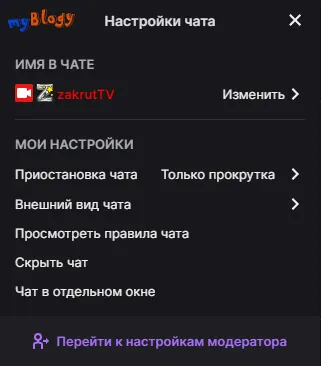
Настройки чата, доступные владельцам и модераторам каналов (см. ниже):.
- Показать значок модератора — слева от ника появляется кнопка для быстрого временного бана.
- Показывать действия модератора — позволяет подробно увидеть, что сделал модератор.
- Просмотр сообщений, отфильтрованных AutoMod — позволяет просматривать сообщения, отфильтрованные AutoMod.
- Приостановить разговор — выберите, что произойдет, когда разговор будет прерван.
- Удаленные сообщения — настройка отображения удаленных сообщений.
- Установите режим чата — «Только смайлики», «Только фан-чат» и «Медленный режим».
- Медленный режим — активирует медленный режим (/slow).
- Настроить параметры смягчения — Настройте параметры чата и обмена сообщениями AutoMod.
- Просмотр последних рейдов — просмотр последних рейдов и их настройка.
- Очистить чат — очистить чат от сообщений ( /clear ).
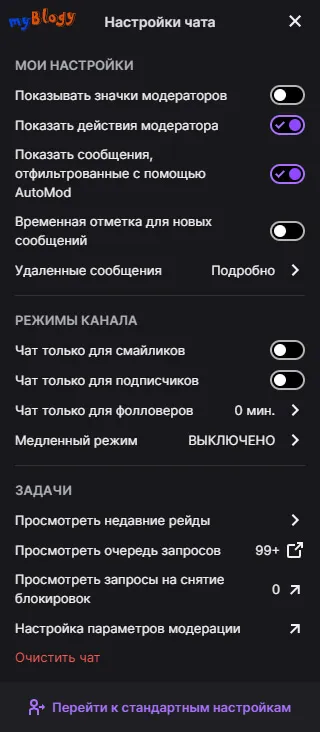
Я рекомендую установить флажок «Значки модераторов» — это значительно упрощает управление чатом.
VPN — это самый безопасный и надежный способ восстановить доступ к Twitch. Важно выбрать надежного поставщика VPN, который обеспечивает безопасность, скорость и множество серверов во всех странах мира.
Лучшие 3 VPN для разблокировки Twitch
Если вы не можете получить доступ к Twitch, ознакомьтесь с тремя лучшими VPN-сервисами, которые мы рекомендуем для восстановления:
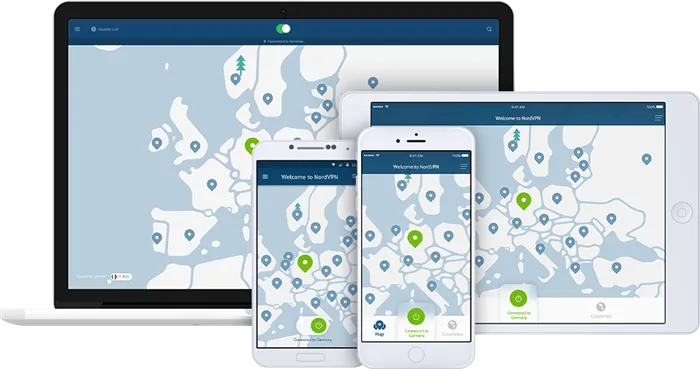
- Значительный репертуар из 5 000 серверов по всему миру
- Несколько протоколов безопасности
- Защита от утечек DNS
- Безопасная защита DNS
- Молниеносная скорость
Благодаря впечатляющей сети серверов NordVPN вы можете получить доступ к Twitch из любой точки мира, независимо от того, почему вы были заблокированы. Компания также придерживается строгой политики отказа от прослушивания, и вы можете защитить шесть устройств одновременно с помощью одной учетной записи. Услуга поставляется с 30-дневной гарантией возврата денег с полным возмещением.
2 ExpressVPN
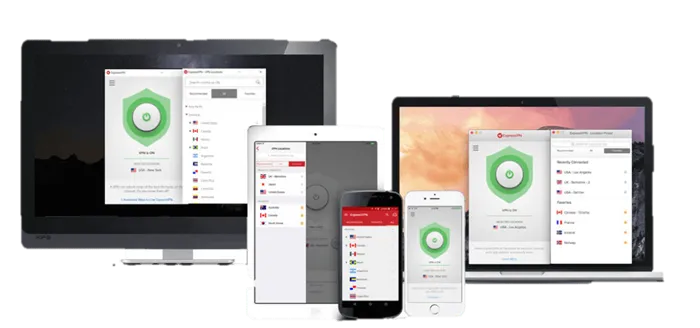
- Серверы в 94 странах
- Сильное 256-битное шифрование AES
- Неограниченная пропускная способность и отсутствие регулирования
- Защита от утечек DNS и IPv6
ExpressVPN имеет офшорную защиту конфиденциальности и строгую политику отказа от ведения логов. Компания позволяет получить доступ к Twitch, где бы вы ни находились, с помощью геозонирования через один из более чем 2 000 серверов. Он также доступен на всех устройствах и имеет 30-дневную гарантию возврата денег.
3 CyberGhost VPN
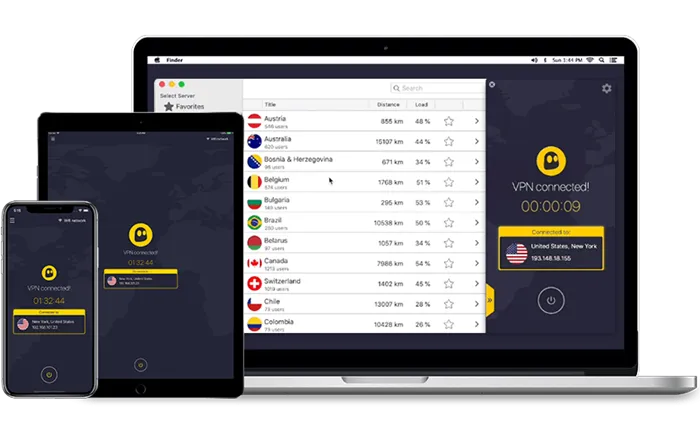
- Более 2 700 серверов
- Самые высокие скорости
- 256-битное шифрование AES
- Строгая политика отказа от ведения журналов
С CyberGhost VPN вы получаете доступ к полностью зашифрованному Интернету, что позволяет защитить до семи устройств одновременно. Благодаря защите от утечки DNS и IP-адресов ваши данные останутся в безопасности. Услуга предоставляется с 30-дневной гарантией возврата денег.
重要! Несмотря на преимущества VIP-статуса, иконки канала и смайлики недоступны пользователям этой категории.
Как забанить и замьютить пользователя
Вы когда-нибудь видели сообщение «Этот аккаунт временно заблокирован Twitch»? В нашем обзоре речь идет не об общем запрете, который может наложить только платформа — разработчики отмахнутся от стримера, который грубо нарушает правила поведения и политику использования. Мы поговорим о том, как запретить человеку на Twitch присоединиться к чату — это локальное действие.
Хотите поддержать своего любимого стримера? О том, как сделать пожертвование и что это такое, читайте здесь
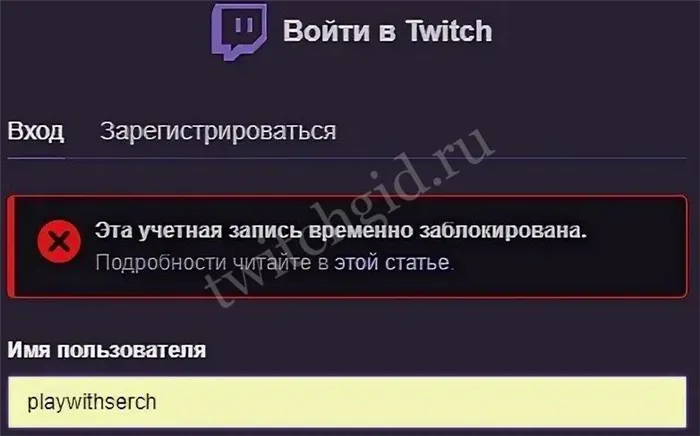
Вы являетесь стримером, и в вашем чате появился пользователь, который мешает нормальному общению. Заметили ли вы грубость, оскорбления или угрозы, неадекватное поведение или нарушение правил канала? Отправьте человека в бан, он этого заслуживает. Как я могу добавить черный список?
Мандатный чат
Самый простой способ — использовать команду. Это может сделать сам стример, модератор или редактор чата:
- Откройте трансляцию и перейдите на вкладку «Чат»,
- Введите команду /timeout имя пользователя и отправьте ее.
Это простое действие автоматически заблокирует человека на 10 минут, после чего запрет будет снят. Хотите увеличить время блокировки?
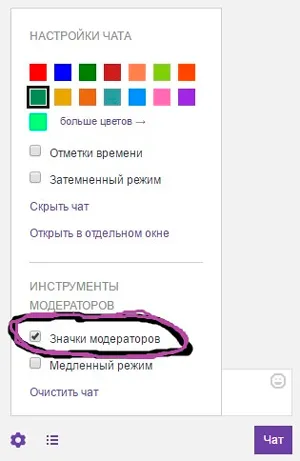
Также можно наложить постоянную блокировку на чат, которую необходимо будет сбросить. Первый вариант выглядит следующим образом:
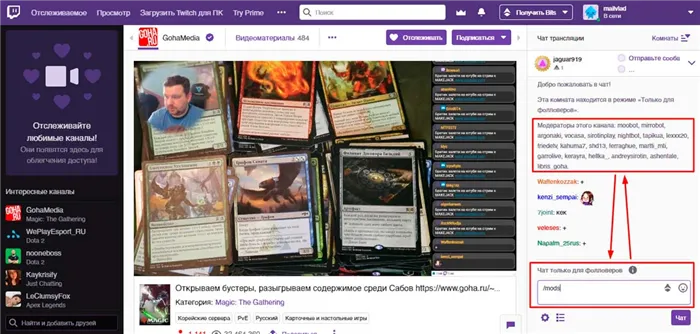
Это бессрочный блок, который может быть снят только владельцем канала. Поэтому рекомендуется указать причину в текстовом сообщении. Дайте понять обидчику, что вы чувствуете свою вину.
Теперь давайте поговорим о том, как отменить блок человека на Twitch — точнее, отменить его:.
Как запретить стримеров на Twitch — мы расскажем в другой статье. Сейчас мы обсуждаем вопрос о запрете на просмотр зрителям, которые являются простыми фанатами.
Блокировка двумя щелчками мыши.
Этот метод еще проще.
- Найдите человека в чате и наведите курсор на его имя.
- Нажмите на значок удаленного круга рядом с ним.
Это! Нарушитель немедленно получит уведомление о том, что он был заблокирован на этом канале Twitch.
Добавлять друзей в Twitch очень просто! Самый простой способ сделать это — здесь.
Где найти «Черный список»
Владельцы каналов имеют доступ к полному списку заблокированных пользователей. Где я могу его найти?
- Войдите в систему, нажмите на свой аватар в правом верхнем углу, затем нажмите
- Выберите Настройки в выпадающем меню и
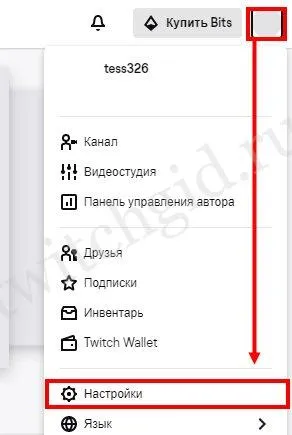
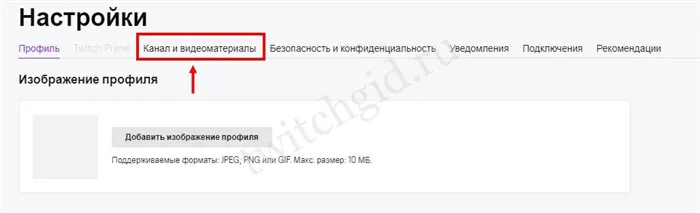
- В таблице слева найдите кнопку Moderate.
- Внизу вы найдете блок под названием «Заблокированные участники чата».
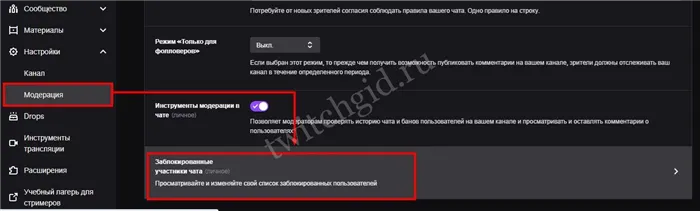
- Нажмите на него, чтобы увидеть полный список запрещенных фанатов (и не только). Ответ на вопрос о том, как разблокировать кого-то на Twitch, заключается в следующем. Найдите человека в списке и нажмите кнопку Черный список.
Вы также можете добавить новых участников в бан здесь — просто введите их имя пользователя в соответствующую строку.
Вы научились запрещать людей на длительный или короткий срок и поняли, как разблокировать пользователей Twitch. Не пускайте назойливых знаменитостей на шоу — в вашем распоряжении все необходимые инструменты!
Между тем, если вам будет отказано в доступе к Twitch, вы больше не сможете пользоваться услугами на платформе, включая доступ к каналу. Если работа Twitch приостановлена более чем на 30 дней, подписка на ваш канал не будет возобновлена до окончания срока запрета.
2 CyberGhost VPN
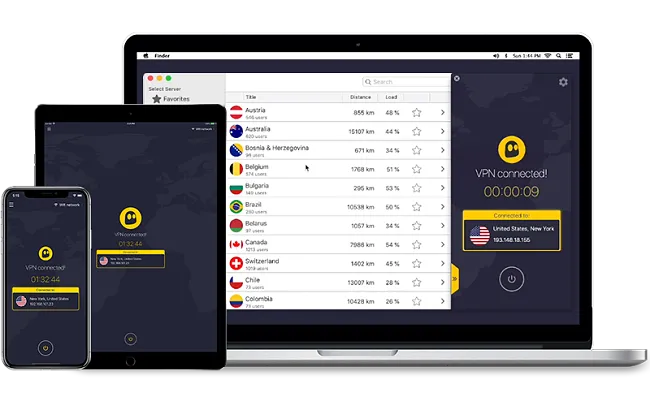
- Более 2 700 серверов
- Максимально возможная скорость
- Сильное 256-битное шифрование AES
- Строгая политика отказа от регистрации
CyberGhost VPN обеспечивает полностью зашифрованный доступ в Интернет и позволяет одновременно защищать до семи устройств. Благодаря защите DNS и утечке IP-адресов ваши данные всегда в безопасности. Услуга предоставляется с 30-дневной гарантией возврата денег.
Выводы
Доступ к Twitch может быть ограничен по нескольким причинам. Возможно, вы нарушили правила пользования или оказались не в том месте и не в то время, но стоит помнить, что всегда есть способ обойти препятствия.
VPN — это самый безопасный и надежный способ восстановить доступ к Twitch. Важно выбрать надежного поставщика VPN, который обеспечивает безопасность, скорость и множество серверов во всех странах мира.












